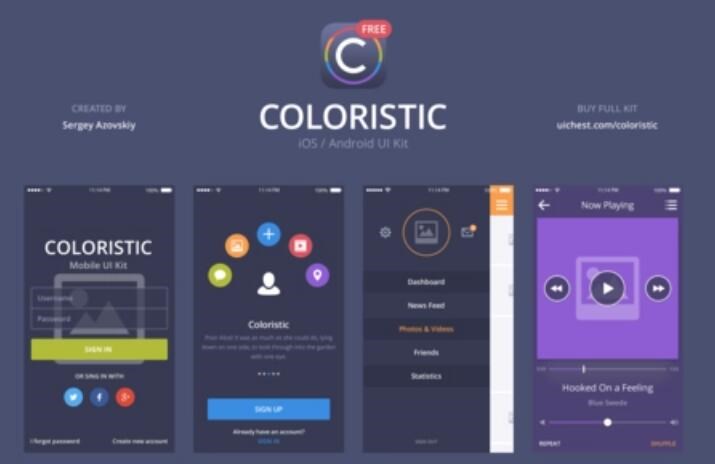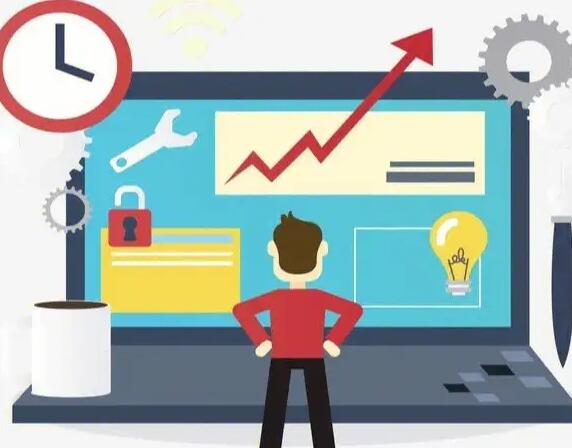在Mac上打包Android APK文件有几个主要步骤,包括准备开发环境、配置项目和打包APK。下面将详细介绍这些步骤。
1. 准备开发环境
在Mac上打包Android APK文件之前,你需要确保已经安装了以下几个必要的软件和工app源码怎么生成apk具:
– JDK(Java Development Kit):确保你已经安装了最新的JDK,并将其添加到系统环境变量中。你可以通过运行`java -version`命令来检查JDK是否已成功安装。
– Android Studio:这是官方提供的Android开发工具,提供了完整的开发环境和一系列有用的工具。你可以从官方网站(https://developer.android.com/studio)上下载并安装Android Studio。
2. 配置项目
在你的Android项目根目录下,有一个名为`build.gradle`的文件,它用于配置项目的构建设置。你需要根据你的项目需求进行相应的配置。
– 在`android`节点下,确保`compileSdkVersion`、`buildToolsVersion`和`minSdkVersion`等属性设置正确。
– 如果你使用了第三方库或插件,你需要在`dependencies`节点下添加相应的依赖项。
3. 打包APK
打包APK可以通过Android Studio的图形界面操作,或者使用命令行工具执行以下步骤:
– 打开终端,在项目根目录下执行以下命令:`./gradlew assembleDebug`
– Gradle将自动执行构建脚本,并生成`app/build/outputs/apk/debug`目录下的APK文件。
此外,你还可以进行一些其他的打包设置,如签名APK、混淆代码等。下面是一些常用的打包设置:
– 签名APK:在`build.gradle`文件中添加签名配置,并使用`gradlew assembleRelease`命令打包。关于如何生成和配置签名文件的详细信息,请参考官方文档。
– 混淆代码:在`build.gradl

e`文件中的`release`构建类型下添编译后无法生成apk加混淆配置,并使用`gradlew assembleRelease`命令打包。你可以通过添加`proguard-rules.pro`文件来自定义混淆规则。
以上就是在Mac上打包Android APK文件的基本步骤。你可以根据需要进行相应的配置和调整。希望这些信息对你有帮助!